mac nginx不支持php是因为没有配置PHP,其解决办法:1、使用homebrew安装nginx;2、给nginx设置管理员权限;3、执行命令“brew tap josegonzalez/homebrew-php”安装PHP即可。
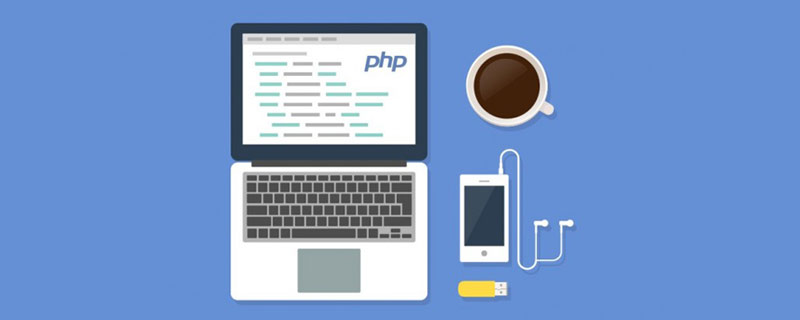
本文操作环境:macOS10.15系统、PHP5.6版,MacBook Air 2019电脑
mac nginx不支持php怎么办?
Mac安装Nginx、配置PHP
之前都是使用Apache和PHP协同工作的
因为PHP是自学的,很多不理解的(TP都没怎么看,也没用)
最近想使用nginx和php一起写点东西
因为自己在电脑已经安装完成了,期间遇到了一些问题,趁着现在还有一点印象现在记录下来,如果以后使用nginx和php开发的时候可以参照一下
1、在Linux上的时候使用yum安装软件,在Mac上的话看到一个homebrew
2、然后我们使用homebrew安装nginx
一条命令安装完成:
brew install nginx
然后我们配置一下权限
1》给nginx 设置管理员权限:如果不设置管理员权限,80端口是不能监听的
#这里的目录根据你实际安装的目录来填写,默认是这个目录,不同的只是nginx的版本号而已 sudo chown root:wheel /usr/local/Cellar/nginx/1.10.1/bin/nginx sudo chmod u+s /usr/local/Cellar/nginx/1.10.1/bin/nginx
2》加入launchctl启动控制
mkdir -p ~/Library/LaunchAgents cp /usr/local/opt/nginx/homebrew.mxcl.nginx.plist ~/Library/LaunchAgents/ launchctl load -w ~/Library/LaunchAgents/homebrew.mxcl.nginx.plist
3》运行nginx
sudo nginx #打开 nginx nginx -s reload|reopen|stop|quit #重新加载配置|重启|停止|退出 nginx nginx -t #测试配置是否有语法错误
3、安装PHP
因为brew 默认没有php的包,所以我们先执行下面的命令
brew tap homebrew/dupes brew tap josegonzalez/homebrew-php
php有好多版本 我们可以使用 brew search php 查看
我的电脑上的就是php5.6,但是我又使用brew安装了一下,不会影响mac自带的,因为他会安装到/usr/local/Cellar的下面
brew install php56
安装完成之后,为了让系统能使用我刚刚安装的版本,需要配置一下
sudo vim ~/.bash_profile #在这个文件最后添加下列语句: export PATH="$(brew --prefix php56)/bin:$PATH" #保存文件后,source下这个文件,使刚刚添加的环境变量生效 source ~/.bash_profile
完成之后,在终端中可以使用php -v查看版本,就是我刚刚安装的版本了
加入launchctl启动控制
mkdir -p ~/Library/LaunchAgents cp /usr/local/opt/php56/homebrew.mxcl.php56.plist ~/Library/LaunchAgents/ launchctl load -w ~/Library/LaunchAgents/homebrew.mxcl.php56.plist
php配置文件的路径如下
/usr/local/etc/php/5.6/php.ini /usr/local/etc/php/5.6/php-fpm.conf
我当时这样完成之后就去直接使用php测试了
但是nginx服务是正常的,但是php就是不显示
原因就是太心急,nginx对于php的设置还没有做
nginx配置文件路径如下
/usr/local/etc/nginx/nginx.conf
打开之后找到下面这一块
# pass the PHP scripts to FastCGI server listening on 127.0.0.1:9000
#
#location ~ \.php$ {
# root html;
# fastcgi_pass 127.0.0.1:9000;
# fastcgi_index index.php;
# fastcgi_param SCRIPT_FILENAME /scripts$fastcgi_script_name;
# include fastcgi_params;
#}解除注释,重启nginx之后还是不行,找了一下原因,是因为【/scripts$fastcgi_script_name;】这一句应该是【$document_root$fastcgi_script_name;】
然后再重启nginx就可以访问php了
记得当我启动php-fpm的时候遇到了一些小问题,问题的内容都在终端中显示了
比如:【/private/etc/php-fpm.conf】这个文件不存,其实在同目录下有一个后缀为【.default】的文件,我们把这个拷贝一下改为php-fpm.conf就可以了
后边在执行的话,可能会出现error_log路径不对,默认的是在【/usr/var】下面出Log,但是路径找不到,有两个解决办法。
1》提示没有的文件夹,我们就创建
2》更改刚才的我们拷贝的那个php-fpm.conf文件,找到类似下面的地方
[global] ; Pid file ; Note: the default prefix is /usr/var ; Default Value: none pid = /usr/local/var/php-fpm/run/php-fpm.pid ; Error log file ; If it's set to "syslog", log is sent to syslogd instead of being written ; in a local file. ; Note: the default prefix is /usr/var ; Default Value: log/php-fpm.log error_log = /usr/local/var/php-fpm/log/php-fpm.log
pid和error_log之前都是注释的状态,我们将它改为自己方便的位置就可以啦
到现在没有什么其他特别问题的话,nginx和php就可以正常的工作了。
我们可以通过修改nginx.conf和hosts文件,配置自己的访问域名
推荐学习:《PHP视频教程》
以上是mac nginx不支持php怎么办的详细内容。更多信息请关注PHP中文网其他相关文章!




